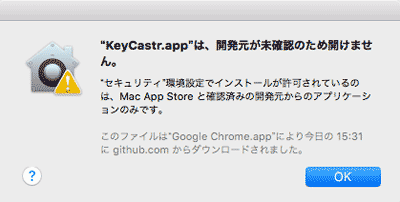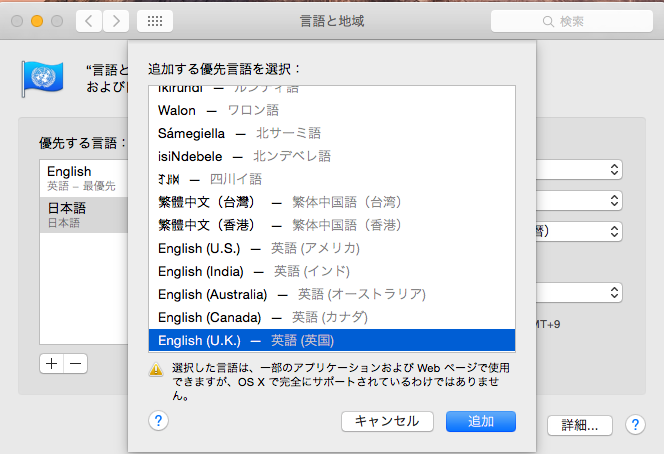表題の通り、Mac Pro (Late 2013)で3面出力を試してみました。
○はじめに
黒いMac Pro (Late 2013)にはThunderboltの端子が6つついておりThunderbolt対応のミニディスプレイポート(Mini Display Port)を利用して最大6面の画面出力が可能になりました。そこで手始めに3面出力を試してみることにしました。
○3面以上出力するには?
2面出力までであればHDMIからモニターに接続したり、Mini DisplayPort – DVIアダプタなどを使うと今まで使っていたモニターに接続したりできます。
他にも推奨のThunderbolt ディスプレイを用意して出力する方法もあります。
ですが画面が3面以上を超える場合、出力するのは少しだけ敷居が高いです。
※ちなみに4Kの場合は最大4面までです。
※参考までにMini DisplayPort – DVIアダプタを購入して家にある既存モニターに接続できたとしても、この状態で出力できるのは2面までなのです。3面接続してみても1台は自動的に認識を外されてしまいます。
なぜ敷居が高いかと言えば単純にお金がかかるのです。
アップル推奨の専用Thunderbolt ディスプレイを台数分そろえたとしても、今はまだ安くて10万円ほどの値段がかかります。
ほとんどの場合、2面もあれば充分なのですが、せっかくならば3面以上つなげたい。
そんな場合、もう少し金額を抑える方法としてはApple Mini DisplayPort − Dual-Link DVI アダプタをモニターの台数分使う方法があります。
今はもう純正の製品うっていないんですね。
※モニターがD-sub端子しかない場合はあきらめたくなるお話です。その場合は残念ですが、DVI-Dに対応したモニターかコンバーターを用意します。
安く抑えると言ってもこのアダプターはだいたい1万円を超えるなかなか高価なものなのです。
しかも6面出力させたい場合USBポートが足りなくなるので電源供給タイプのHUBが必要になるという。
どれだけ物をそろえれば良いんだ!!と思ってしまいます。
※DVIにはSingle linkとDual LinkがありSingle linkは最大解像度が1920 x 1200、 Dual Linkは最大解像度が2560 x 1600です。
○実際にDual-Linkアダプタで接続してみた
ということで面つなぐのは難しいし、今回は検証すべく3つだけDual-Linkアダプタをつなげて接続してみました。
やっと3面のディスプレイが見られると思いウキウキしていたらまったく映らない。。。
なぜだろうとアダプターのケーブルを全て抜いて数十秒後にまた接続する方法を試してみます。
アップルのサイトではこれでアダプターの設定がリセットされるんだとか。
けれども映らず。
それでもだめならモニターの電源を落としてみよとの記述の通りに試してみるもやはり映らず。
もちろん再起動しても映らない。
なんでなんだろうなーと思いながら、もしかしてと思いMacのソフトウェアアップデートを試してみると新しいバージョンがにアップデートできる事が判明しました。
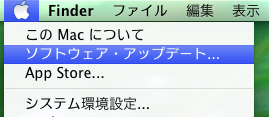
そこでOSを10.9.3から10.9.4にアップデートしてみると無事に3面ともディスプレイが映るようになりました!
○まとめ
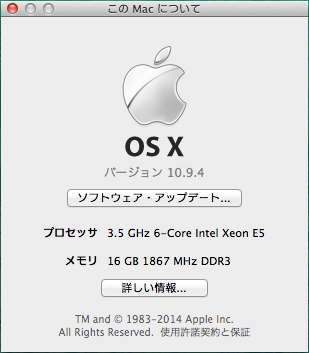
3面以上のディスプレイに接続する場合はMini DisplayPort – DVIアダプタが必要で、OSは10.9.4以降にする必要がある。
参考ページ:Mac Pro (Late 2013):複数のディスプレイを使う
また6面出力に対する奮闘記を追記しましたので気になる方は参考に見てみて頂ければと思います。
参考:Mac Pro (Late 2013)で6面出力を試してみた!!